Windows 11: Sieben Tipps für MS Paint
Form drehen, Lineale und Gitternetz
Tipp 5: Form drehen
Scrollen Sie oben einmal im Bereich Formen. Sie finden hier einige Standardformen. Klicken Sie eine an. Wie immer bestimmt die 1. Farbe den Rahmen, die 2. Farbe die Füllung. Falls keine Füllung erscheint: Rechts neben den Formen finden Sie ein Menü Formfüllung. Wählen Sie hier zum Beispiel Einfarbige Füllung. Bestimmen Sie rechts daneben noch die Strichstärke des Umrisses sowie via Formumriss noch weitere Effekte. Malen Sie eine Form auf, beispielsweise eine der Sprechblasen.
Wenn Sie die Form soeben eingefügt haben, ist sie so lange markiert, bis Sie im Bild anderswo hinklicken; erkennbar an der gestrichelten Linie und den Ecken- und Mitten-Anfassern.
Greifen Sie oben im Bereich Bild zum Icon für Drehen. Mit einer Rechts- oder Linksdrehung um 90° richten Sie beispielsweise eine Sprechblase anders aus. Solange die Form markiert ist, können Sie auch die Grösse beliebig anpassen und die Form an die gewünschte Position ziehen.
Tipp 6: Lineale und Gitternetz
Wer gerne pixelgenau arbeiten möchte, findet unter Ansicht auch noch Lineale und Gitternetzlinien. Für Feinarbeiten empfiehlt sich ein Zoom, mit dem Sie bis 800 % vergrössern können. Damit erlaubt Paint die Kontrolle über jeden einzelnen Pixel.
Tipp 7: genau waag- oder senkrecht – oder quadratisch
Wollen Sie eine exakt waag- oder senkrechte Linie zeichnen? Schnappen Sie sich aus den Formen die Linie. Klicken Sie auf den gewünschten Startpunkt der Linie und fangen Sie an, den Strich zu zeichnen. Drücken und halten Sie nun einfach noch die Shift-Taste (Umschalt), während Sie die Linie zu Ende führen. Wenn Sie ungefähr senkrecht gezeichnet haben, hält Paint die Linie nun exakt im Lot. Ebenso bei horizontalen Linien.
Selbiges geht auch bei Kreisen und Quadraten. Greifen Sie zur Kreis- bzw. Ellipsenform oder zum Viereck. Wenn Sie beim Zeichnen die Shift-Taste (Umschalt-Taste) dazunehmen, schnappt es an einem genau quadratischen oder kreisförmigen Seitenverhältnis ein.

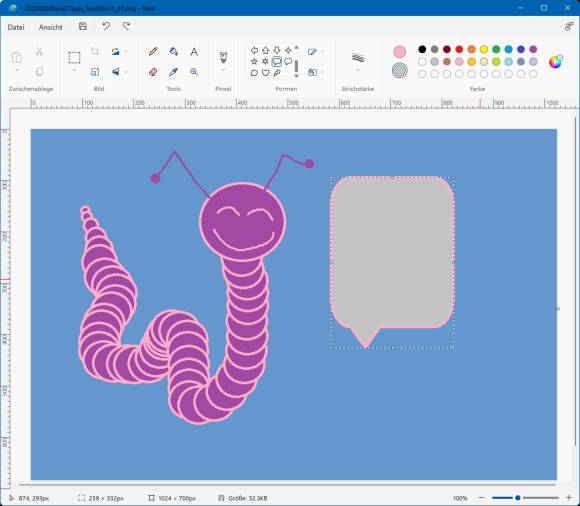
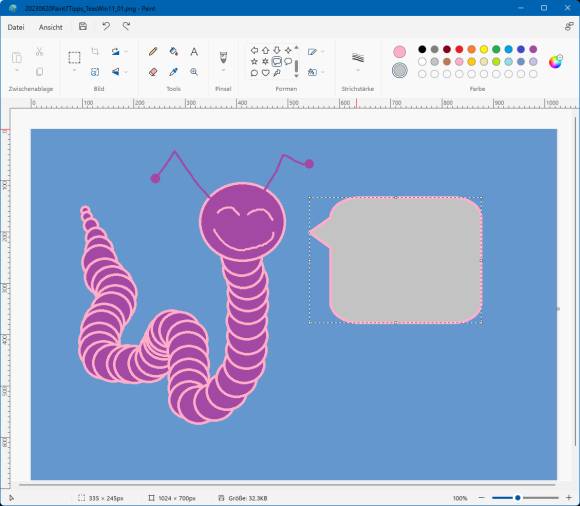
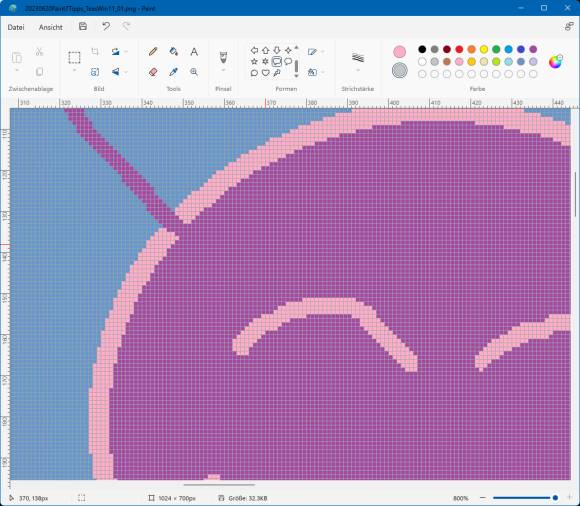






08.07.2024
09.07.2024